时间:2025-03-17 14:05:28 作者:永煌 来源:系统之家 1. 扫描二维码随时看资讯 2. 请使用手机浏览器访问: https://m.xitongzhijia.net/xtjc/20230619/292209.html 手机查看 评论 反馈
Win10设置里的恢复不见了怎么办?当我们在使用电脑的时候遇到一些异常或者无法解决的问题时,除了重装系统之外还可以去使用设置里面的恢复功能,不过最近有一些小伙伴在打开设置页面的时候却发现没有恢复选项,这种情况应该怎么办呢?下面就和小编一起来看看解决方法吧。
Win10恢复选项不见了的解决方法
1. 点击屏幕左下方的“开始”按键,再点击“设定”。
2. 点击windows设置页面的“升级和安全”选项。
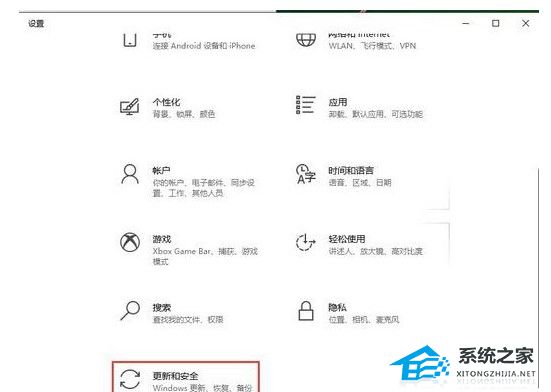
3. 点击窗口左边的“开发者选项”。
4. 将窗口右边的“开发者方式”下面的开关打开。
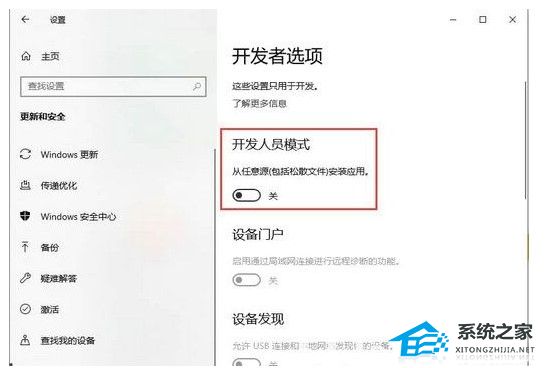
5. 在开发者选项下面找到远程桌面,并点击“变更设定,以允许根据远程方法连接到此计算机”后边的“显示设置”选项。
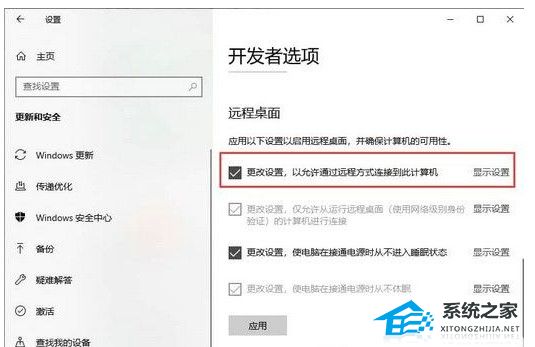
6. 点击弹出窗口上边的“高级”频道,再点击“启动和故障恢复”下方的“设定”选项。
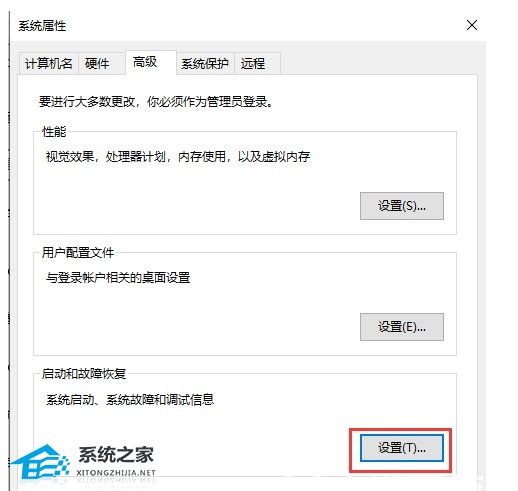
7. 点击窗口上边的“在必须时显示修复选项的时间”选项前的小框,请在此选项右边设置时间,再点击页面下方的“确定”选项。
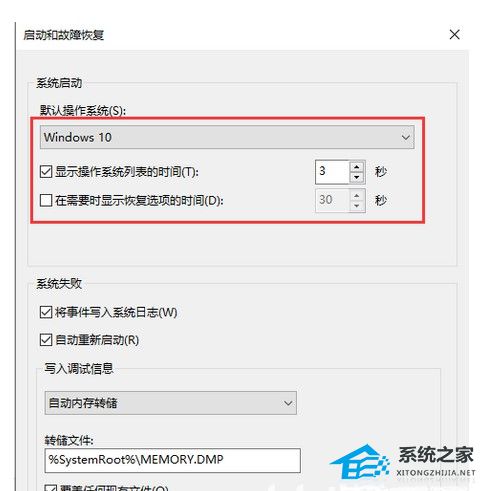
完成以上操作即可修复win10设置里的修复选项。
以上就是系统之家小编为你带来的关于“Win10设置里的恢复不见了怎么办-Win10恢复选项不见了的解决方法”的全部内容了,希望可以解决你的问题,感谢您的阅读,更多精彩内容请关注系统之家官网。
发表评论
共0条
评论就这些咯,让大家也知道你的独特见解
立即评论以上留言仅代表用户个人观点,不代表系统之家立场